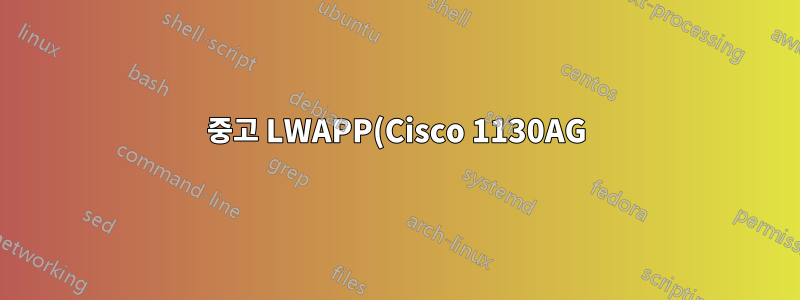%20%EC%9E%A0%EA%B8%88%20%ED%95%B4%EC%A0%9C.png)
방금 중고 AP를 구입했는데 LWAPP으로 구성되어 있는 것으로 나타났습니다. 이 문제를 쉽게 해결할 수 있다는 것을 알고 있지만 장치를 기존 구성을 기본값으로 설정할 수는 없습니다. 10초 동안 버튼을 누른 채 전원을 켜려고 했는데 여전히 기존 구성으로 부팅됩니다. WLC 없이 이 장치에 들어가려면 어떤 방법을 사용할 수 있습니까?
답변1
콘솔 케이블을 연결하고 터미널 세션을 사용하여 연결합니다.
답변2
기본 구성으로 재설정
액세스 포인트를 구성할 수 있는 비밀번호를 잊어버린 경우 구성을 완전히 재설정해야 할 수도 있습니다. 액세스 포인트의 MODE 버튼을 사용하여 구성을 재설정할 수 있습니다.
참고 이 단계에서는 비밀번호, WEP 키, IP 주소 및 SSID를 포함한 모든 구성 설정을 공장 기본값으로 재설정합니다.
모드 버튼 사용
MODE 버튼을 사용하여 현재 구성을 삭제하고 모든 액세스 포인트 설정을 공장 기본값으로 되돌리려면 다음 단계를 따르십시오.
액세스 포인트 덮개를 엽니다(2페이지의 "상단 덮개를 여는 방법" 섹션 참조).
액세스 포인트(외부 전원용 전원 잭 또는 인라인 전원용 이더넷 케이블)에서 전원을 분리합니다.
액세스 포인트에 전원을 다시 연결하는 동안 MODE 버튼을 길게 누르세요.
이더넷 LED가 황색으로 바뀔 때까지 MODE 버튼을 계속 누릅니다. (대략 2~3초) 그런 다음 버튼을 놓습니다.
액세스 포인트를 재부팅한 후 웹 브라우저 인터페이스, 텔넷 인터페이스 또는 액세스 포인트 콘솔 포트를 사용하여 재구성해야 합니다.
웹 브라우저 인터페이스 사용
웹 브라우저 인터페이스를 사용하여 현재 구성을 삭제하고 모든 액세스 포인트 설정을 공장 기본값으로 되돌리려면 다음 단계를 따르십시오.
인터넷 브라우저를 엽니다. Microsoft Explorer(버전 5.x 이상) 또는 Netscape Navigator(버전 4.x 이상)를 사용해야 합니다.
브라우저 주소 표시줄에 액세스 포인트 IP 주소를 입력하고 Enter를 누릅니다. 네트워크 비밀번호 입력 화면이 나타납니다.
사용자 이름 필드에 Cisco라는 사용자 이름을 입력합니다.
비밀번호 필드에 Cisco 비밀번호를 입력하고 Enter를 누르십시오. 요약 상태 페이지가 나타납니다.
시스템 소프트웨어를 클릭합니다. 시스템 소프트웨어 화면이 나타납니다.
시스템 구성을 클릭합니다. 시스템 구성 화면이 나타납니다.
기본값으로 재설정 버튼을 클릭합니다. (참고: 액세스 포인트가 고정 IP 주소로 구성된 경우 IP 주소는 변경되지 않습니다.)
액세스 포인트를 재부팅한 후에는 재구성해야 합니다.


